Salah satu tools yang wajib dimiliki oleh pemilik website yaitu Google Search Console. Tools ini dulunya mempunyai nama Google Webmaster namun saat ini sudah berubah menjadi Google Search Console. Tools ini dibuat oleh Google dengan salah satu fungsinya yaitu memonitor kinerja website Kamu di pencarian organik atau mesin pencari.
Namun tidak hanya itu, tools ini juga bisa melihat kerusakan yang ada di website Kamu dan masih banyak lagi manfaat yang sangat berguna untuk perkembangan website Kamu kedepannya. Kami menyarankan agar Kamu mendaftarkan website Kamu ke Google Search Console. Jika tidak tahu caranya jangan khawatir, Kami akan memandu Kamu bagaimana cara mendaftarkan website Kamu ke Google Search Console sampai berhasil terverifikasi. Tapi sebelum masuk panduannya, silahkan simak terlebih dahulu pembahasan tentang pengertian Google Search Console secara singkat.
Daftar Isi
Pengertian Google Search Console
Google Search Console / Google Webmaster adalah tools gratis yang disediakan oleh Google dengan salah satu fungsinya untuk dapat melihat kinerja website di pencarian organik Google. Tools ini sangat saya sarankan untuk digunakan setiap pemilik website yang ingin mengoptimalkan website dan melihat sejauh mana perkembangan website termasuk melihat artikel mana yang paling diminati oleh audiens di ranah organik.
Manfaat Google Search Console
Inilah beberapa manfaat Google Search Console yang bisa Kamu dapatkan jika menggunakannya :
- Mendapat notifikasi jika ada error di website
- Melihat kata kunci paling diminati untuk website Kamu
- Melihat halaman paling populer di website
- Mengetahui link error pada website
- Mengetahui perangkat yang digunakan visitor
- Mengetahui jumlah backlink ke website
- Submit sitemap
- Lain – lain
Baca Juga: Cara Memasang Facebook Pixel dengan Mudah
Panduan Daftar Website di Google Search Console
Silahkan ikuti panduan ini bagaimana cara mendaftarkan website ke Google Search Console. Simak langkah – langkahnya berikut ini :
Langkah 1: Buat Akun Google
Langkah pertama yaitu buat akun Google terlebih dahulu. Setelah itu silahkan masuk ke halaman https://search.google.com/search-console/.
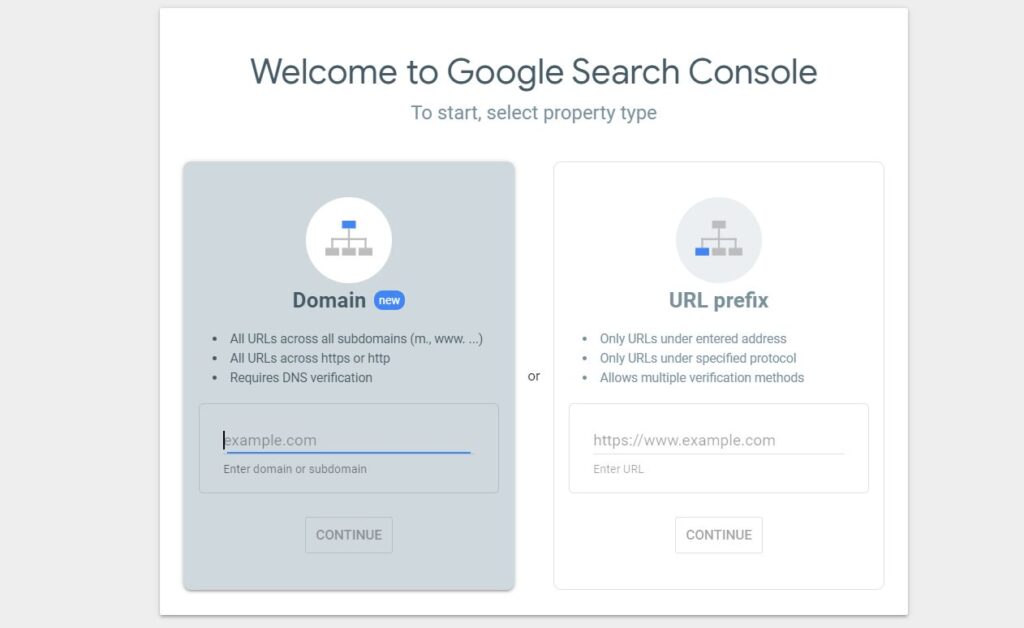
Langkah 2: Masukkan Domain
Selanjutnya masukkan nama domain Kamu di bagian kiri seperti dibawah ini. Masukkan nama domain tanpa URL lengkap dan klik tombol continue.
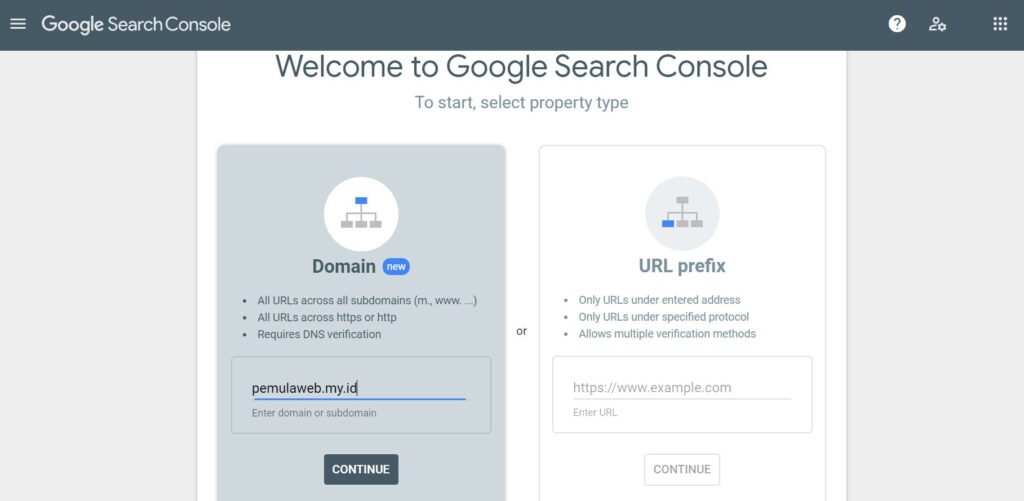
Langkah 3: Masukkan Code ke TXT Record
Setelah itu akan tampil kode yang nantinya perlu Kamu tambahkan ke TXT record. Copy kode tersebut.
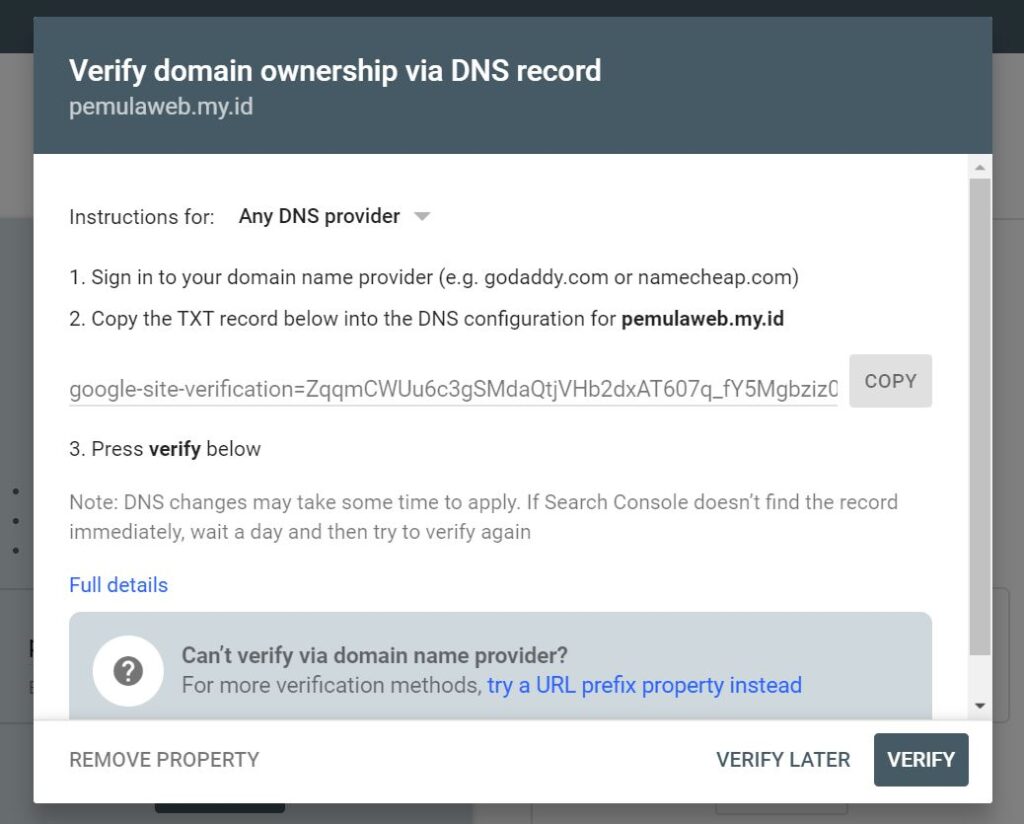
Untuk cara menambahkan kode ke TXT record caranya cukup mudah. Pertama buat tab baru di browser dan masuk dahulu ke clientarea penyedia domain tersebut. Pada contoh ini Kami menggunakan clientarea Exabytes.
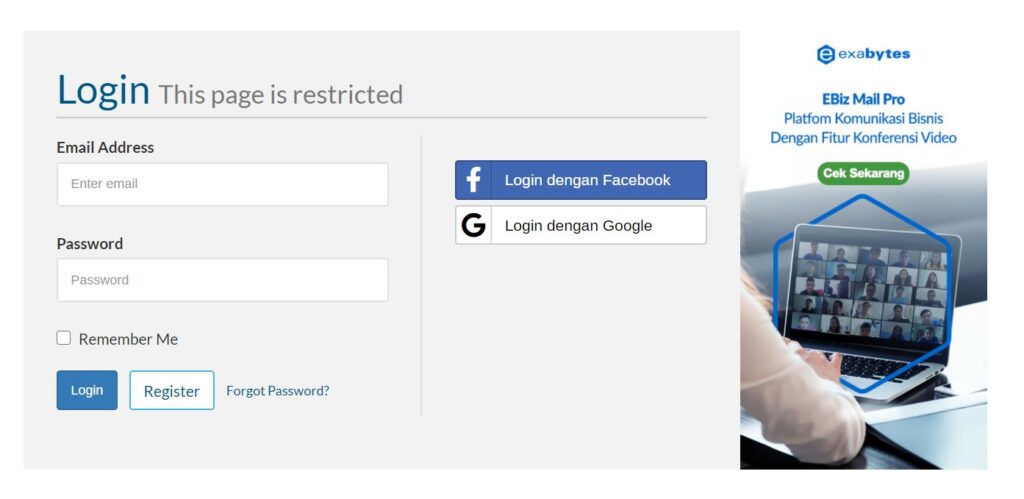
Pilih Manage DNS atau DNS Settings.
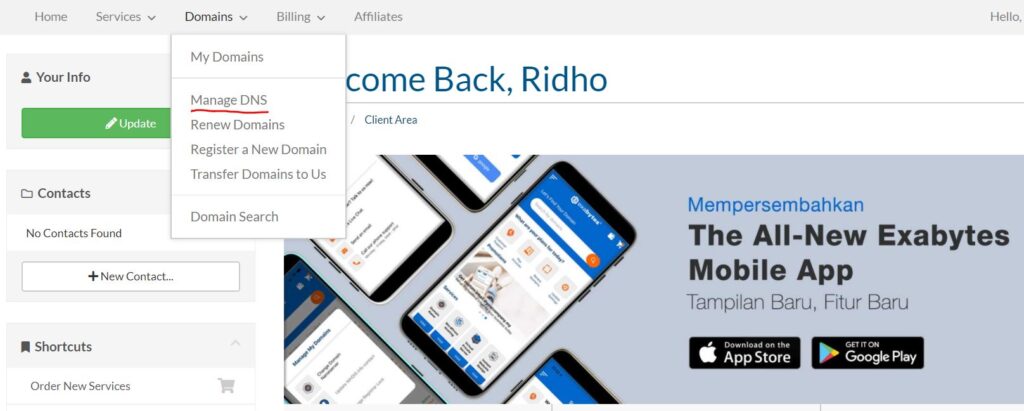
Pilih icon seperti dibawah ini atau edit zone. Pastikan Kamu edit zone domain yang sesuai pada saat mendaftarkan website ke Google Search Console.

Klik tombol Add record. Masukkan name “@”, pilih type nya TXT, TTL nya biarkan default (14400) dan bagian RDATA diisi dengan kode yang tadi awal Kamu copy. Setelah itu pilih save record.
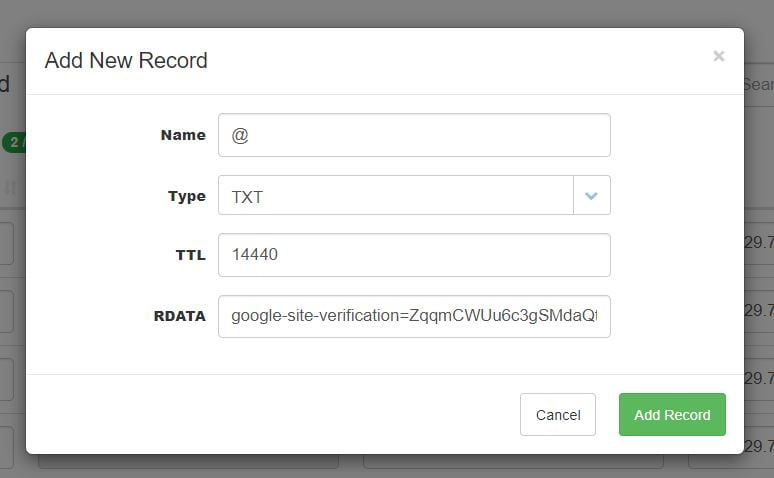
Langkah 4: Verifikasi
Jika sudah menambahkan kode tersebut di TXT record, selanjutnya kembali ke halaman Google Search Console tadi untuk menyelesaikan proses verifikasi. Klik tombol verify.
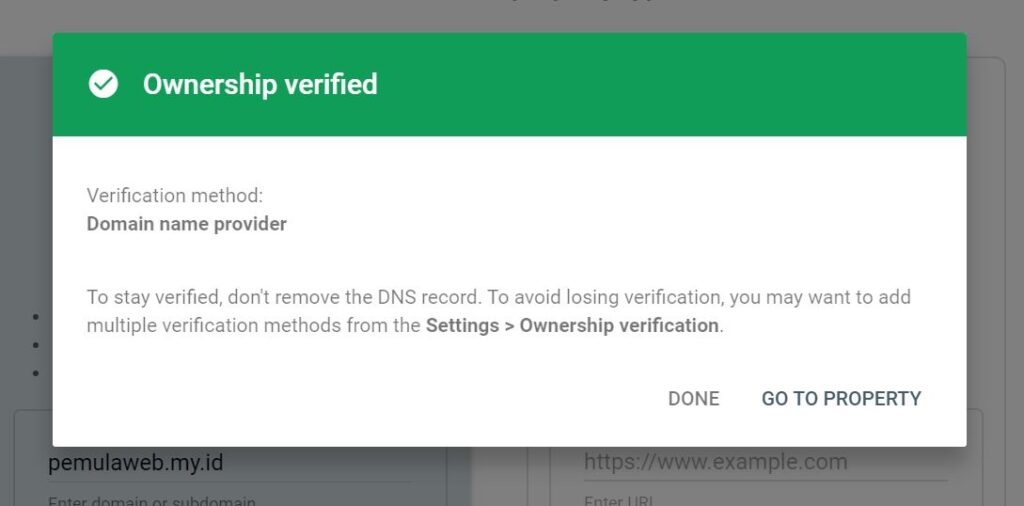
Jika sudah tampil pop up berwarna hijau dengan tulisan “Kepemilikan telah diverifikasi” maka website sudah berhasil di daftarkan ke GSC.
Cara Menambahkan Sitemap
Jika Kamu sudah selesai mendaftarkan website Kamu ke Google Search Console, maka langkah berikutnya yaitu menambahkan sitemap. Simak caranya dibawah ini :
Klik Menu Sitemap
Klik menu sitemap di sebelah kiri Google Search Console.
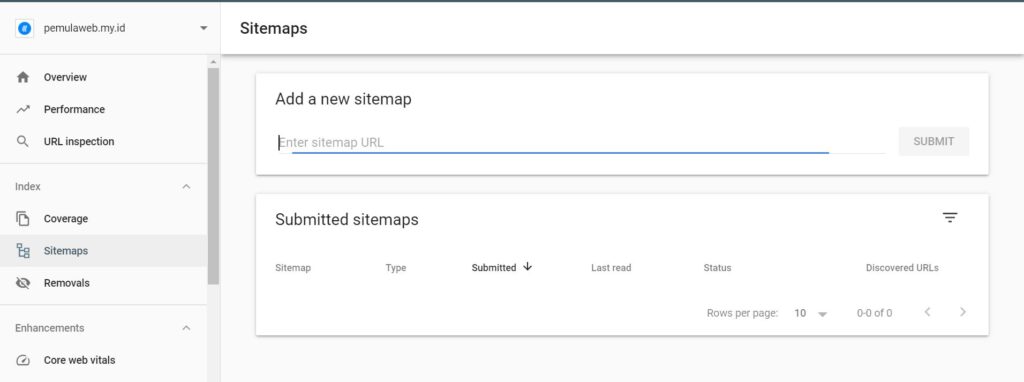
Masukkan URL Sitemap
Setelah itu masukkan URL sitemap atau peta situs website Kamu. Secara umum URL sitemap website yaitu sitemap.xml tapi jika Kamu menggunakan plugin seperti Yoast SEO atau RankMath, URL sitemap nya berbeda yaitu sitemap_index.xml. Silahkan cek dahulu URL sitemap website.
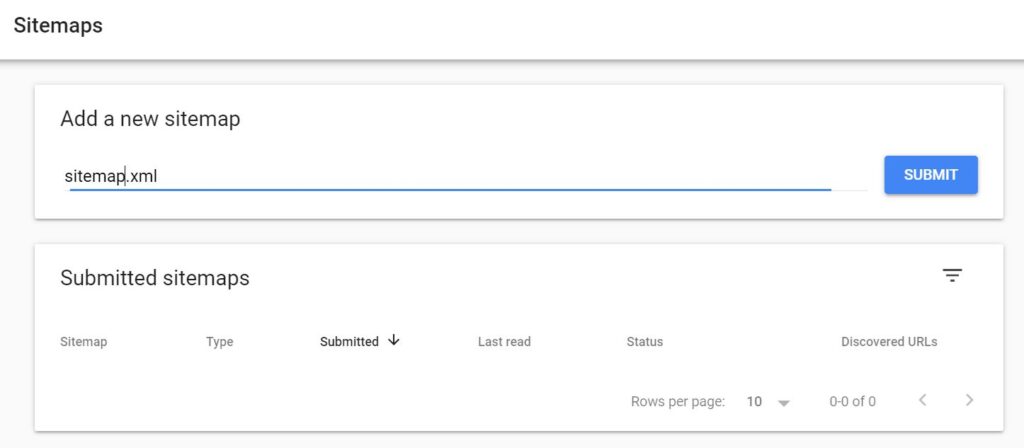
Selesai sudah memasukkan sitemap website ke Google Search Console.
Kesimpulan
Itulah panduan cara mendatarkan website ke Google Search Console. Semoga panduan ini mudah dimengerti dan bermanfaat untuk semuanya. Jika ada yang belum paham terkait artikel ini silahkan berikan komentar dibawah ini, Kami siap membantu Kamu.
Jika Kamu perlu hosting untuk membuat website, silahkan gunakan hosting dari Exabytes jaminan akses website cepat, website aman dan dapat diandalkan. Terima kasih sudah menyimak artikel ini sampai akhir.


![30+ Cara Mengamankan WordPress Terbaik [Lengkap] Cara Mengamankan WordPress](https://www.exabytes.co.id/blog/wp-content/uploads/2022/01/1200x630-30-Cara-Mengamankan-WordPress-Terbaik-di-2022-Lengkap-218x150.jpg)
